 |
 |
|
||
 |
||||
عمليات الطباعة الأساسية
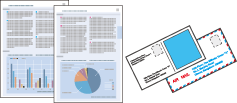
إعداد ملف الطباعة
عند طباعة صورة فوتوغرافية بلا حدود، سيتم اقتصاص جزء من الصورة لأن هذا الخيار يؤدي إلى تكبير الصورة بما يزيد عن حجم الورق قليلاً.
تحتاج إلى ضبط ملف الصورة حسب حجم الورق. إذا كان التطبيق يشتمل على إعدادات الهوامش، فتأكد من تعيينها على صفر قبل الطباعة.
الورق المتوافق مع الطباعة بلا حدود
إذا رغبت في طباعة صور فوتوغرافية بلا حدود، فارجع إلى الجدول التالي لأن الطباعة بلا حدود غير متاحة لكل أنواع الورق.
|
Epson Photo Paper (ورق صور)
|
A4, 10 × 15 سم (4 × 6 بوصة), 13 × 18 سم (5 × 7 بوصة)
|
|
Epson Glossy Photo Paper (ورق الصور الفوتوغرافية اللامع)
|
A4, 10 × 15 سم (4 × 6 بوصة), 13 × 18 سم (5 × 7 بوصة)
|
|
Epson Ultra Glossy Photo Paper (ورق صور شديد اللمعان)
|
A4, 10 × 15 سم (4 × 6 بوصة), 13 × 18 سم (5 × 7 بوصة)
|
|
Epson Matte Paper — Heavyweight (ورق غير لامع — ثقيل الوزن)
|
A3+, A3، A4
|
|
Epson Premium Glossy Photo Paper (ورق صور لامع مضاعف الوزن)
|
A3+, A3، A4، 10 × 15 سم (4 × 6 بوصة)، 13 × 18 سم (5 × 7 بوصة)، حجم عريض 16:9 (102 × 181 مم)
|
|
Epson Premium Semigloss Photo Paper (ورق صور شبه لامع مضاعف الوزن)
|
A3+، A3، A4، 10 × 15 سم (4 × 6 بوصة)
|
 ملاحظة:
ملاحظة:|
تستغرق الطباعة بلا حدود وقتًا أطول من الطباعة العادية.
قد تنخفض جودة الطباعة في المناطق العلوية والسفلية من المطبوعات، أو قد تتلطخ المنطقة عند الطباعة على أنواع ورق غير الموضحة أعلاه. اطبع صفحة واحدة للتحقق من الجودة قبل طباعة مهام كبيرة.
|
تحميل الورق أو الأظرف
ارجع إلى القسم التالي للتعرف على تفاصيل تحميل الورق.
عند استخدام ورق Epson الخاص، ارجع إلى القسم أدناه.
ارجع إلى القسم التالي للتعرف على المنطقة القابلة للطباعة.
الإعدادات الأساسية للطابعة في نظام التشغيل Windows
 |
افتح الملف الذي تريد طباعته.
|
 |
قم بالوصول إلى إعدادات الطابعة.
|
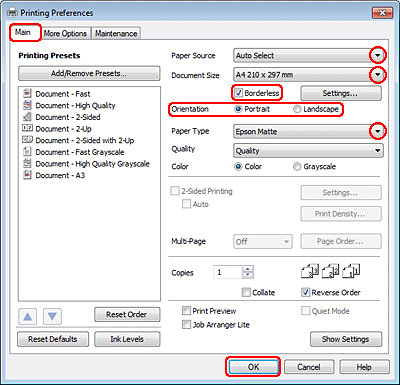
 |
انقر فوق علامة التبويب Main (رئيسي).
|
 |
حدد إعداد Paper Source (مصدر الورق) المناسب.
|
 |
حدد إعداد Document Size (حجم المستند) المناسب. يمكنك أيضًا تحديد حجم ورق مخصص. لمزيد من التفاصيل، انظر التعليمات عبر الإنترنت.
|
 |
حدد Borderless (بلا حدود) لطباعة صور فوتوغرافية بلا حدود.
|
إذا كنت ترغب في التحكم في مساحة الصورة الزائدة عن حواف الورق، انقر فوق زر Settings (إعدادات)، وحدد Auto Expand (التوسيع التلقائي) على أنه Method of Enlargement (أسلوب التكبير), ثم اضبط شريط التمرير Amount of Enlargement (مقدار التكبير).
 |
حدد Portrait (طولي) (طويل) أو Landscape (طبيعة) (عريض) لتغيير اتجاه المطبوعات.
|
 ملاحظة:
ملاحظة:|
حدد Landscape (طبيعة) عند الطباعة على الأظرف.
|
 |
حدد إعداد Paper Type (نوع الورق) المناسب.
|
 ملاحظة:
ملاحظة:|
يتم ضبط جودة الطباعة تلقائيًا على Paper Type (نوع الورق) المحدد.
|
 |
انقر فوق OK (موافق) لإغلاق إطار إعدادات الطابعة.
|
 ملاحظة:
ملاحظة:|
لتغيير الإعدادات المتقدمة، ارجع إلى القسم ذي الصلة.
|
 |
اطبع الملف.
|
الإعدادات الأساسية للطابعة في نظام التشغيل Mac OS X 10.5 أو 10.6
 ملاحظة:
ملاحظة:|
عند طباعة الأظرف، استخدم التطبيق لتدوير البيانات 180 درجة.
|
 |
افتح الملف الذي تريد طباعته.
|
 |
قم بالوصول إلى مربع الحوار Print (طباعة).
|
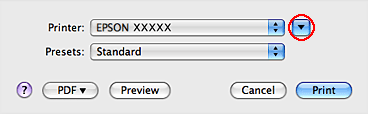
 |
انقر فوق الزر
 لتوسيع مربع الحوار هذا. لتوسيع مربع الحوار هذا. |
 |
حدد الطابعة التي تستخدمها كإعداد Printer، ثم قم بإجراء الإعدادات المناسبة.
|
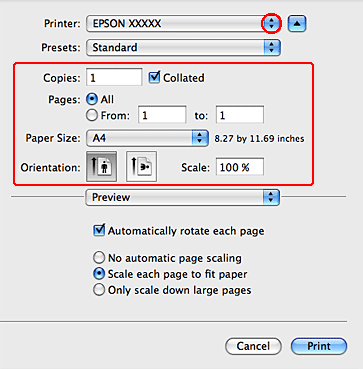
 ملاحظة:
ملاحظة:|
حدد Landscape (طبيعة) عند الطباعة على الأظرف.
قد لا يمكنك تحديد بعض العناصر في مربع الحوار هذا وفقًا للتطبيق الذي تستخدمه. إذا كان الأمر كذلك، فانقر فوق Page Setup في قائمة الملفات بالتطبيق، ثم قم بضبط الإعدادات المناسبة.
حدد XXX (Borderless) (XXX (بلا حدود)) على أنه Paper Size (حجم الورق) عند الرغبة في طباعة صور فوتوغرافية بلا حدود.
|
 |
حدد Print Settings (إعدادات الطباعة) من القائمة المنبثقة.
|
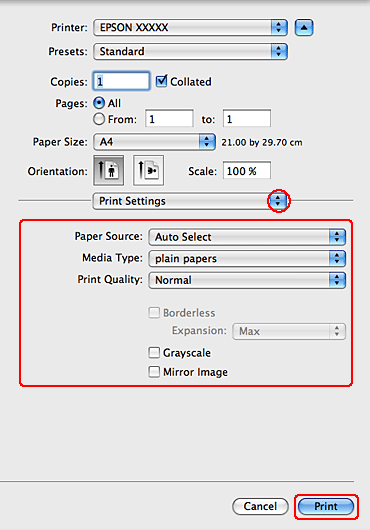
 |
أدخل الإعدادات التي تريد استخدامها للطباعة. انظر التعليمات عبر الإنترنت للتعرف على مزيد من التفاصيل حول Print Settings (إعدادات الطباعة).
|
 ملاحظة:
ملاحظة:|
لتغيير الإعدادات المتقدمة، ارجع إلى القسم ذي الصلة.
|
 |
انقر فوق Print (طباعة) لبدء الطباعة.
|
الإعدادات الأساسية للطابعة في نظام التشغيل Mac OS X 10.4
 ملاحظة:
ملاحظة:|
عند الطباعة على الأظرف، يجب تدوير البيانات 180 درجة. لتدوير البيانات, انقر فوق زر عرضي معكوس (زر Orientation (الاتجاه) في أقصى اليمين).
|
 |
افتح الملف الذي تريد طباعته.
|
 |
قم بالوصول إلى مربع الحوار Page Setup.
|
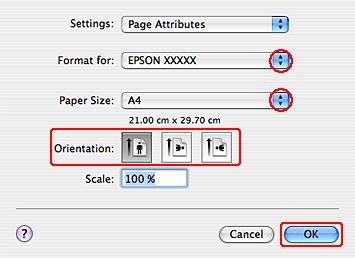
 |
حدد الطابعة التي تستخدمها كإعداد Format for ثم قم بإجراء الإعدادات المناسبة.
|
 ملاحظة:
ملاحظة:|
عند الطباعة على الأظرف, انقر فوق زر عرضي عكسي (زر Orientation (الاتجاه) في أقصى اليمين).
حدد XXX (Borderless) (XXX (بلا حدود)) على أنه Paper Size (حجم الورق) عند الرغبة في طباعة صور فوتوغرافية بلا حدود.
|
 |
انقر فوق OK (موافق) لإغلاق مربع حوار Page Setup.
|
 |
قم بالوصول إلى مربع الحوار Print (طباعة).
|
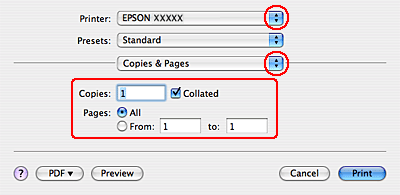
 |
حدد الطابعة التي تستخدمها كإعداد Printer. بعد ذلك، أدخل إعدادات Copies & Pages.
|
 |
حدد Print Settings (إعدادات الطباعة) من القائمة المنبثقة.
|
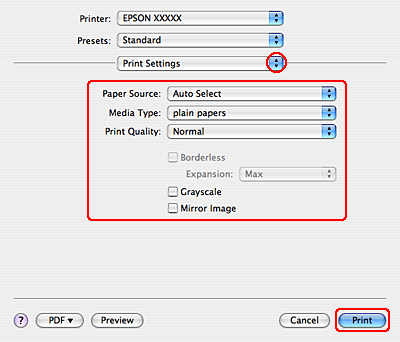
 |
أدخل الإعدادات التي تريد استخدامها للطباعة. انظر التعليمات عبر الإنترنت للتعرف على مزيد من التفاصيل حول Print Settings (إعدادات الطباعة).
|
 ملاحظة:
ملاحظة:|
لتغيير الإعدادات المتقدمة، ارجع إلى القسم ذي الصلة.
|
 |
انقر فوق Print (طباعة) لبدء الطباعة.
|
